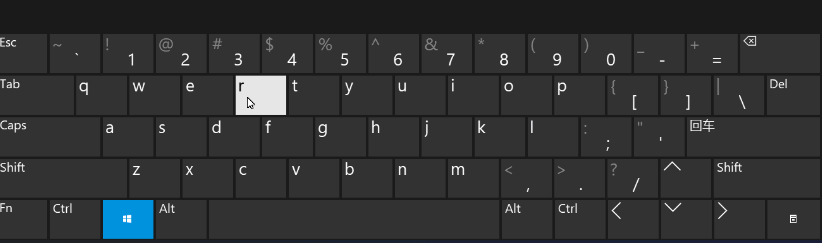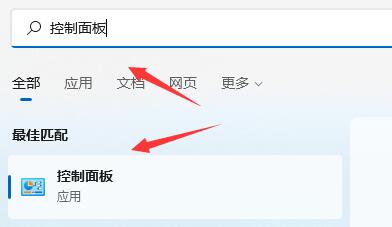开始菜单不见了,开始菜单不见了怎么办
Windows系统使用的时候,难免会出现问题,比如说任务栏开始菜单不见了的故障。一般来说,Win10系统正常情况下的开始菜单,都会显示系统中所有已经安装的应用,因此我们可以通过这里进行操作。但是,如果任务栏开始菜单不见了,导致我们无法正常操作就很麻烦了。如果你的开始菜单也出现了问题,下面就来看看小编是怎么去解决开始菜单不见了的故障。
开始菜单不见了怎么办
方法一:
1、进入系统桌面,点击开始菜单,选择进入设置页面
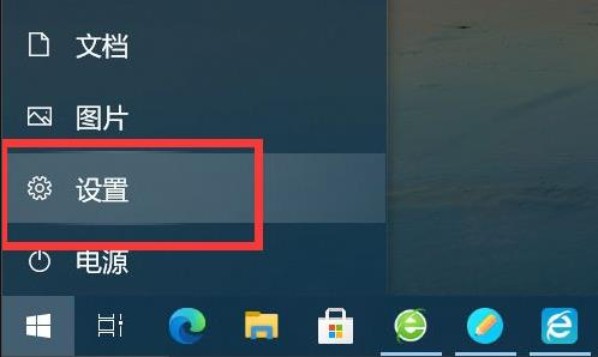
2、然后,如图所示,选择进入“个性化”设置页面

3、接着,点击左侧进入“开始”界面
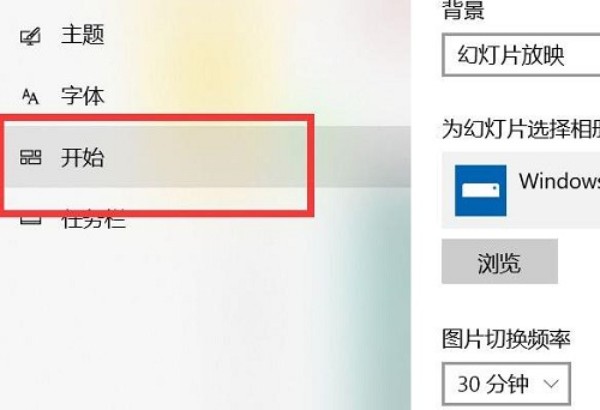
4、看到使用“使用全屏开始屏幕”设置,处于开启状态,点击关闭
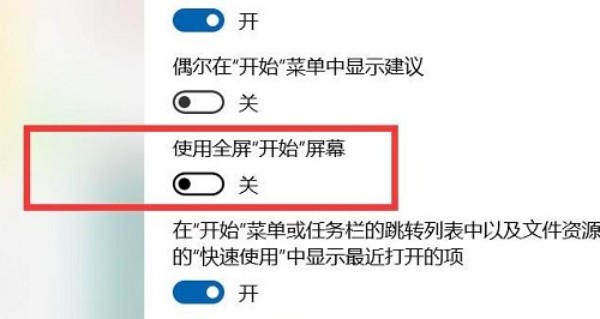
5、最后,重新回到Windows电脑桌面,即可发现开始菜单已经恢复

方法二:
1、其实,在看不见开始菜单和任务栏的时候,可能是电脑设置任务栏自动隐藏了
2、这时候,只需移动鼠标至下方任务栏空白处,右键选择“属性”,取消勾选“自动隐藏任务栏”即可
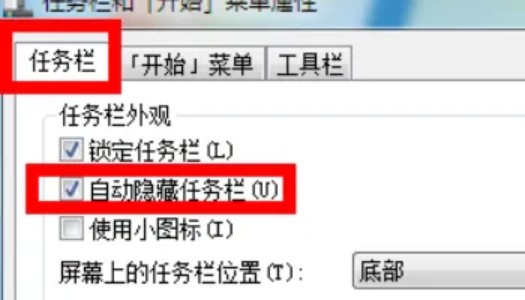
3、但是,如果将鼠标移动桌面下方,任务栏也没有出现,请仔细检查是否有显示一条线,如果确实有线,应该会看见鼠标变成上下箭头模式,拖动鼠标显示任务栏,即可找到开始菜单
4、如果还不行的话,你就要考虑是不是电脑中了病毒,建议通过安全杀毒软件检测修复
方法三:
1、如果电脑开始菜单不是不见了,而是跑去任务栏右侧,解决方法很简单
2、只需要在开始菜单位置处,单击鼠标左键不放,直接拖动至任务栏左侧即可恢复
3、但是,如果无法直接拖动的话,可能是开启了“锁定任务栏”设置,右键取消“锁定任务栏”,再重新拖动即可
以上就是开始菜单不见了的解决方法了。其实,很多时候,开始菜单的故障都是因为系统部分文件的缺失,可以先尝试进行系统修复,再来考虑其他解决方法。如果你在使用Windows系统的时候,也出现了开始菜单不见了的问题,导致无法正常开启应用程序,可以参考上面的方法来解决。
热门服务推荐
热门问答
热门视频
00
:00
后结束


 推荐
推荐
 推荐
推荐